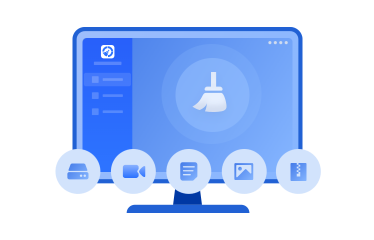おすすめの無料重複ファイル削除ツール【2025年最新版・7選】
パソコンの動作が遅い、ディスク容量が足りない——そんな悩みを解決するのが、不要ファイル削除ツールです。Windowsの標準機能だけでは不十分なジャンクファイルや重複ファイル、大容量データを効率よく検出・削除して、PCを快適に保つことができます。ここでは完全無料で使えるおすすめの重複ファイル削除ソフト7選を紹介し、それぞれの機能・特徴・注意点・ダウンロード先もまとめました。
重複ファイルとは?削除するメリット
パソコンを長く使っていると、知らないうちに増えていくのが「重複ファイル」です。重複ファイルとは、名前や中身がまったく同じファイルが、複数のフォルダーに存在している状態を指します。たとえば、同じ写真を別のフォルダーにコピーしたり、メールの添付ファイルを何度も保存したりすることで、重複が発生します。
特に画像・動画・音楽ファイルなど容量の大きいデータが重複していると、ディスク容量を無駄に消費し、パソコンの動作が遅くなる原因にもなります。定期的なチェックと削除で、効率的にストレージを整理することが重要です。
重複ファイルを削除するメリット 重複ファイルを削除することで、さまざまなメリットがあります。まず最も大きいのは、ディスク容量の節約です。特にSSDやノートパソコンなど、ストレージ容量に限りがある環境では、重複ファイルの削除で数GB以上の空き容量を確保できることもあります。
また、ファイルの整理整頓がしやすくなるのもメリットです。同じデータがあちこちにあると、どれが最新か分からなくなり、誤って古いファイルを開いたり、編集したりするリスクも高まります。不要な重複を取り除くことで、作業効率も向上します。
1. PartitionAssistant for Cleanup
PartitionAssistant for Cleanupは、ジャンクファイル、大容量ファイル、重複ファイルのスキャンと削除をワンクリックで実行できる無料の軽量クリーナーツールです。直感的なインターフェースで操作も簡単です。不要ファイルの検出だけでなく、削除前にプレビューも可能なため、誤削除の心配も少なく、初心者でも安心して使えます。
⭐主な特徴は以下の通りです:
● 指定したフォルダやドライブ内を高速スキャンし、同一のファイルをリスト表示
● 比較基準にはファイル名、サイズ、拡張子、内容(ハッシュ)など複数のオプションを用意
● 検出結果から不要なコピーのみを選んで削除できるため、安全性も高い
● 操作は直感的なGUI、 専門的な知識は必要なく、初心者でも簡単に使える
● 削除前にファイルの内容をプレビューすることができる
このツールは、写真整理やストレージ圧迫対策、USBメモリや外付けHDDの整理にも最適です。
PartitionAssistant for Cleanupは、重複ファイルの削除だけにとどまらず、以下のような便利なストレージ整理機能も搭載しています:
- ジャンクファイルの削除:一時ファイル、システムキャッシュ、エラーログなどを一括削除
- 大容量ファイルの検出と管理:サイズでフィルターをかけ、不要な大きなファイルを簡単に発見
- フォルダサイズの視覚的表示:どのフォルダがどれだけ容量を使っているかをグラフィックで表示
重複ファイルは目に見えづらく、気づいたときにはディスク容量を大きく消費しています。PartitionAssistant for Cleanupなら、簡単な操作で重複ファイルを検出・整理できるだけでなく、PC全体のクリーンアップにも対応しており、1つのツールで多くの問題を一括で解決できます。
今すぐ無料でダウンロードして、ディスクの状態をスキャンしてみてはいかがでしょうか? あなたのPCに眠っている無駄なファイルが、すぐに見つかるかもしれません。
ステップ 1. PartitionAssistant for Cleanupをダウンロード、インストールして起動します。「重複ファイルの検索」タブをクリックします。「スキャン開始」をクリックしてシステムドライブのスキャンを開始するか、「カスタムスキャン」をクリックしてスキャンするパスを手動で選択できます(ここでは「カスタムスキャン」を例に説明します)。
ステップ 2. 「カスタムスキャン」をクリックすると、PC上のすべてのローカルドライブと外付けドライブが表示されます。「パスを追加」ボタンをクリックすると、フォルダ参照ウィンドウがポップアップ表示されます。デスクトップ、ダウンロードフォルダ、その他のフォルダパスなど、PC上のパスを追加できます。
ステップ 3. 必要なパスを追加したら、「スキャン開始」ボタンをクリックしてスキャン処理を開始します。
ステップ 4. スキャン処理には時間がかかる場合があります。スキャンが完了すると、すべての重複ファイルがリストされます。重複ファイルを手動で選択するか、「スマート選択」ボタンをクリックして不要な重複ファイルを自動的に選択して削除できます。
すべての重複ファイルを手動で選択した場合、重複ファイルの少なくとも1つのコピーを残すように求めるポップアップ警告ウィンドウが表示されます。すべての重複ファイルを削除する場合は、「OK」をクリックすると、すべての重複ファイルが削除対象として選択されます。
ステップ 5. 不要な重複ファイルを選択したら、「今すぐ削除」ボタンをクリックして削除を開始します。
ステップ 6. 削除には時間がかかる場合があります。処理が完了すると、選択したファイルが削除され、削除されたデータの合計量を示す「クリーンアップ完了」ウィンドウが表示されます。
2. CCleaner Free
長年定番のPCメンテナンスツールとして知られるCCleaner Freeは、不要ファイルや一時ファイル、ブラウザキャッシュの削除に強みがあります。レジストリクリーナーやスタートアップ管理機能も搭載されており、軽快な動作と高い安定性が魅力です。ただし、インストール時に他ソフトの同時導入が提案される場合があるため、注意が必要です。
ステップ 1. CCleaner Freeを起動させます。次に「ツール」 → 「重複ファイルファインダ」 → 「検索」の順番にクリックします。重複ファイルが検索されます。
ステップ 2. 検索された重複ファイルが表示されます。必要のない重複ファイルを選んで、「選択されたものを削除」をクリックします。
ステップ 3. 「OK」を選択したら実行されます。これで、「CCleaner Free」のソフトから重複ファイルを取り除けました。
(☞゚ヮ゚)☞参考出典:ENJOYLiFE-CCleanerのインストール&使い方解説
3. DupeGuru
DupeGuruは、無料で使える強力な重複ファイル削除ツールで、特に多言語対応しており、複数のフォルダやドライブにわたる重複ファイルを簡単に検索できます。ファイル名だけでなく、ファイルの内容も比較して重複を検出するため、非常に高精度です。
また、音楽や画像、動画ファイルの重複も検出できるため、メディアファイルの管理にも強力です。直感的な操作が可能で、初心者でも安心して使用できるツールです。
ステップ 1. DupeGuruをダウンロードしてインストールし、左下の「+」マークをクリックして、スキャンする重複ファイルを追加します。
ステップ 2. スキャンが完了すると、重複動画が「結果」に一覧で表示されます。
ステップ 3. 削除したい動画を右クリックして、この重複動画を処理する方法を選択できます。
4. AllDup
AllDupは、無料で使える多機能な重複ファイル検索ツールです。ファイル名、拡張子、サイズ、作成日など、さまざまな条件を指定して重複ファイルを検索することができます。また、ハッシュ値による完全一致検索にも対応しているため、内容が同じファイルを確実に検出できます。
AllDupの特長は、結果をプレビューできる点で、削除する前に重複ファイルをしっかり確認できるため、誤って必要なファイルを削除する心配がありません。大量のファイルを扱う際にも安定して動作するため、プロフェッショナルなニーズにも応えられます。
ステップ 1. AllDupをインストールして立ち上げます。+ボタンを押して、重複ファイルの入ったフォルダーを追加します。
ステップ 2. Serch Mrthodを選択し、同じファイル名を抽出するため、以下の設定にします。
なおここで以下の様な設定にすれば、時間は掛かりますが題名ではなく、曲を再生して同じ楽曲をサーチしてくれます。
ステップ 3. 次にStart Searchのボタンをクリックすると、以下のサーチ結果が表示されます。
ステップ 4. Selectのタグから適した削除方式を選択します。
(☞゚ヮ゚)☞参考出典:Urban Cafeteria-AllDupの使い方
5. Wise Duplicate Finder
Wise Duplicate Finderは、シンプルで使いやすいインターフェースを提供し、初心者でも簡単に重複ファイルを削除できるツールです。無料版でも、選択したフォルダやドライブ内で重複ファイルを高速に検出し、整理することができます。
特に、ハッシュ値による比較を利用することで、ファイルの内容が同一であれば正確に重複を特定します。オプションで、重複ファイルの保存方法を選べるので、削除前に確認することができる点が安全で便利です。
ステップ 1. Wise Duplicate Finder をインストールしてください。
ステップ 2. 画面上部のフォルダアイコンをクリックして、重複ファイルスキャンを実行する場所を指定します。
ステップ 3. 「フォルダーを選択」画面が表示されたら「フォルダを追加」をクリックし、スキャンした いフォルダを追加します。追加が完了したら「OK」ボタンをクリックしてください。
ステップ 4. 画面上部のドロップダウンメニューから、希望の「検索の種類」を選択します。画面上部の「スキャン」ボタンをクリックして、スキャンが完了するまでお待ちください。
ステップ 5. 重複ファイルのスキャンが完了すると以下のような画面となり、重複ファイルは同じ色で表示されます。削除したい項目をチェックし「選択項目を削除」をクリックすると、チェックされたファイルが削除されます。
(☞゚ヮ゚)☞参考出典:Wise Duplicate Finder オンラインヘルプ
6. Duplicate Cleaner Free
Duplicate Cleaner Freeは、強力な重複ファイル検出機能を持つ無料ツールです。インターフェースが直感的で、誰でも簡単に重複ファイルを見つけ出し、削除できます。特に、音楽や画像ファイルの重複を検出するための特化型オプションが豊富です。
また、ファイル内容を比較する「バイナリ比較」機能を使えば、ファイル名が異なっていても内容が同じであれば検出することができます。大量の重複ファイルが溜まっている場合でも、効率的に処理できるツールです。
ステップ 1. Duplicate Cleaner Free をインストールして起動します。
ステップ 2. 画面左上の「検索条件」タブスキャン条件を設定します。
ステップ 3. 画面上部の「スキャン対象フォルダ」タブをクリックし、「フォルダーを追加」ボタンで対象を選びます。複数のフォルダやドライブを指定可能です。
ステップ 4. 画面上部の「スキャン開始」ボタンをクリックします。 スキャンには数秒〜数分かかります(容量による)。
ステップ 5. スキャン結果は「重複ファイル」タブに表示されます。
ステップ 6. チェックボックスで不要なファイルを選択し、上部の「ファイル操作」→「削除」または「別フォルダに移動」を選択します。
7. Fast Duplicate File Finder
Fast Duplicate File Finderは、非常に高速に重複ファイルを検索できる無料ツールで、特に大規模なデータセットを扱う際に便利です。このツールは、ファイル名、サイズ、内容をもとに重複を検出し、複数の検索条件を組み合わせて、ユーザーのニーズに合ったファイルを見つけることができます。
Fast Duplicate File Finderの大きな特徴は、ファイルの比較を行う際に精度が高く、誤検出を最小限に抑えている点です。また、ユーザーインターフェースが直感的で、操作が簡単なので、初心者でも簡単に使える点が魅力です。さらに、検索結果をプレビューして削除前に確認できる機能もあり、安全にファイル整理ができます。
ステップ 1. Fast Duplicate File Finder を起動します。
ステップ 2. 中央の「Add Folder」ボタンをクリックし、検索対象を追加します。必要に応じて「Remove Folder」で削除可能です。
ステップ 3. 画面下の「Scan Mode」で「Exact Match」を選択 (完全一致で重複ファイルを検出)します。
ステップ 4. 画面上部の「Start Scan」ボタンをクリックします。
ステップ 5. スキャン結果がグループごとに一覧表示されます。各ファイルのパス、サイズ、日時が確認可能です。
ステップ 6. 各グループの中で残したいファイルに「Keep」マークを付け、他のファイルにチェックを入れます。
ステップ 7. 上部の「Delete Selected Files」ボタンをクリック、「ごみ箱へ」または「完全削除」を選択可能です。
まとめ
無料で使える不要ファイル削除ツールは数多くありますが、誤削除のリスクを避けつつ、しっかりと不要データを見極めてくれるツールを選ぶことが重要です。とくにPartitionAssistant for Cleanupのように、削除前にプレビュー確認ができたり、大容量・重複ファイルまで対応していたりするものは、より効率的なクリーンアップが可能です。
パソコンの動作が重いと感じたら、これらの無料ツールを活用して、手軽にディスクの空き容量を回復し、快適な作業環境を取り戻しましょう。